här är en snabb Solidworks plåt handledning.
plåtverktyget gör att du snabbt kan skapa plåtdelskonstruktioner med en enkel designprocess som alla hjälper till att spara tid och utvecklingskostnader.
Låt oss se hur detta fungerar
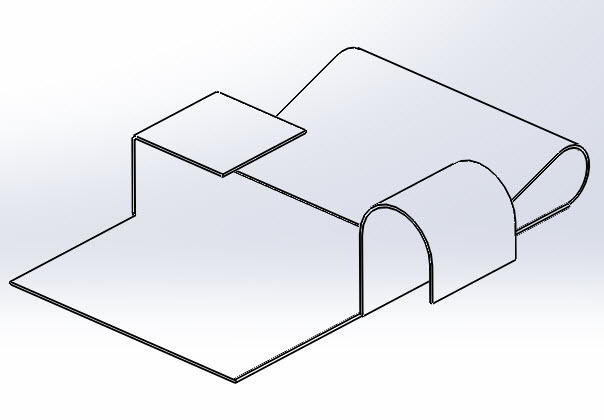
Solidworks plåt handledning
Steg 1
först skapa en ny del.
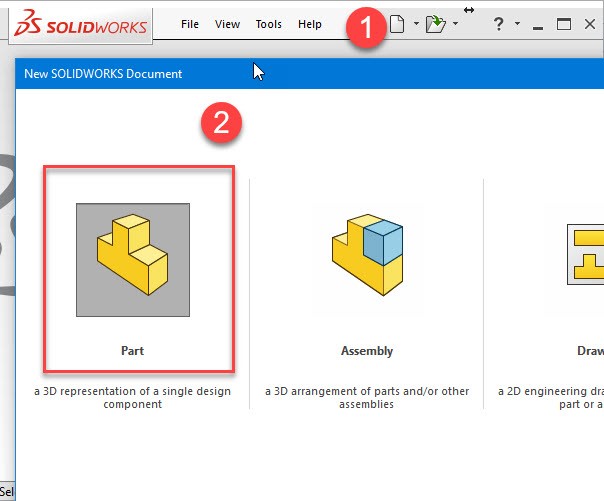
steg 2
högerklicka på verktygsfältet och aktivera plåt.
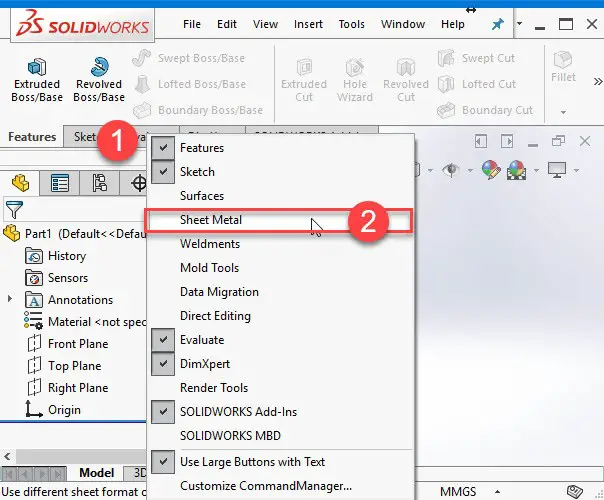
steg 3
klicka på på det övre planet och sedan skapa en ny skiss.
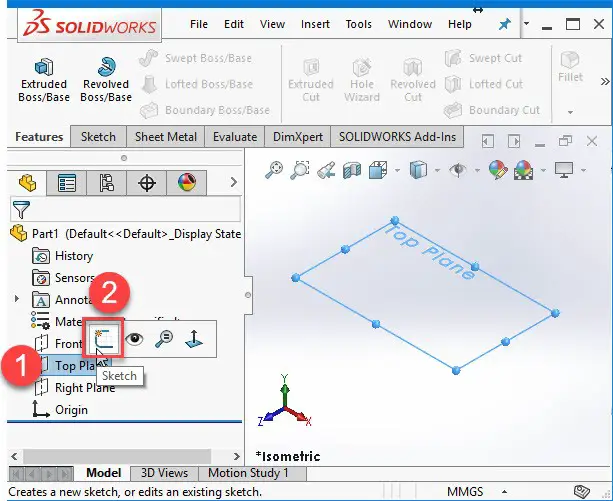
steg 4
skissa nu och Använd Smart Dimension för att ge en dimension till designen.
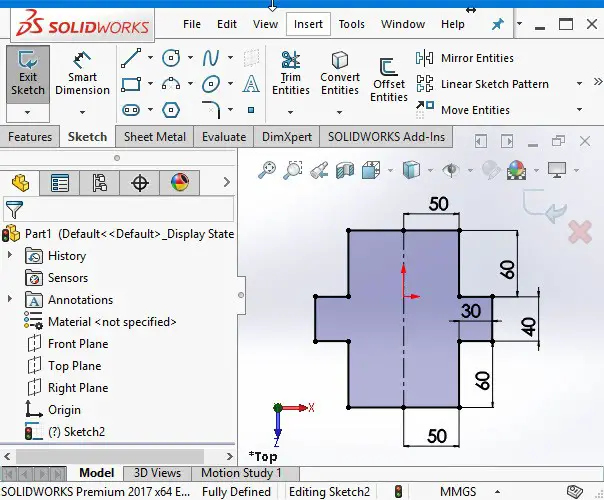
Steg 5
klicka på fliken plåt, välj Basfläns/flik och ge 1 mm till plåtparametrarna.
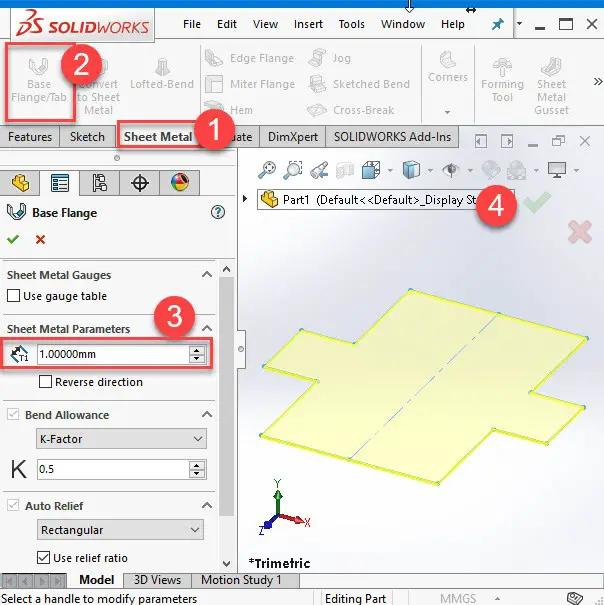
steg 6
för att böja plåtdelen, skissera linjer på den del som visas på bilden.
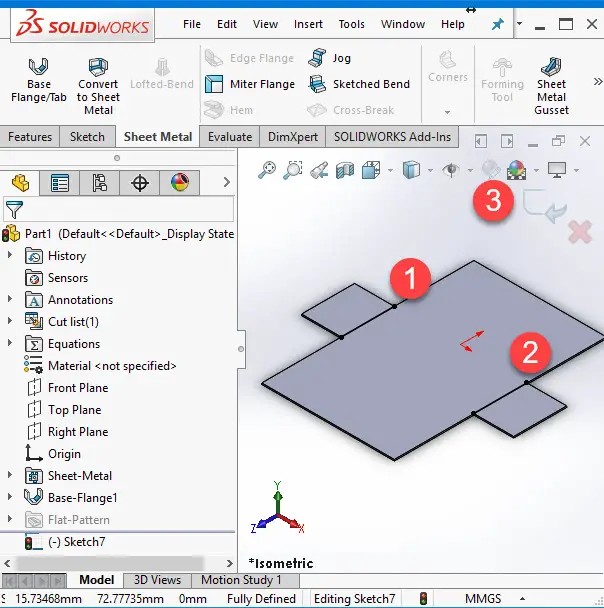
Steg 7
böj delen genom att klicka på skisserad böjning, eller sätt in >> plåt >> skissad böjning. Delen böjer sig efter de skisserade linjerna.
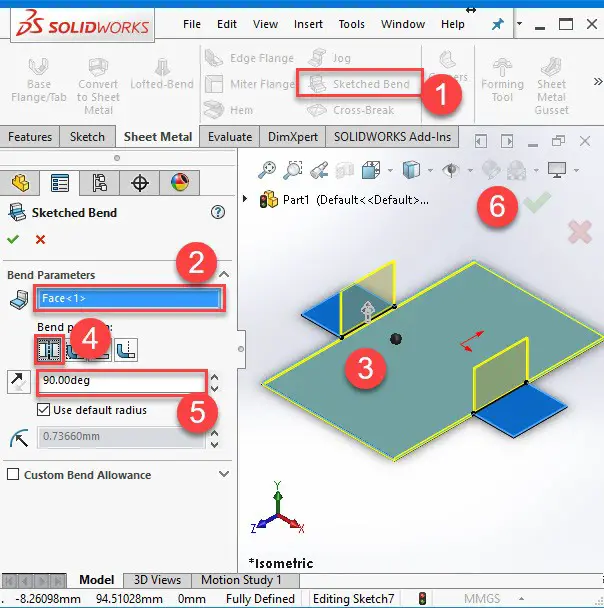
steg 8
i detta steg kommer vi att förlänga kanten med Kantfläns. Klicka på den högra kanten som den visas nedan och extrudera den med 30 mm.
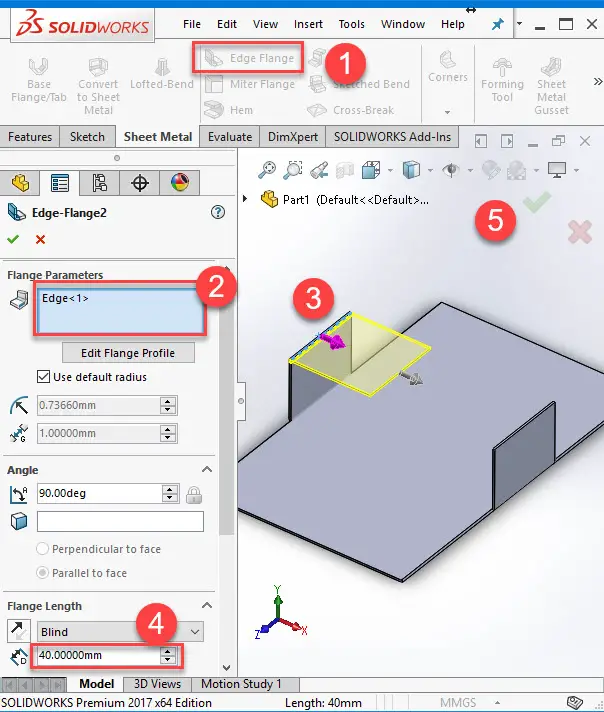
steg 9
Fållverktyget lägger till en fåll i din plåt del vid en vald kant. I en öppen plåtdel och i grafikområdet väljer du en kant som visas.
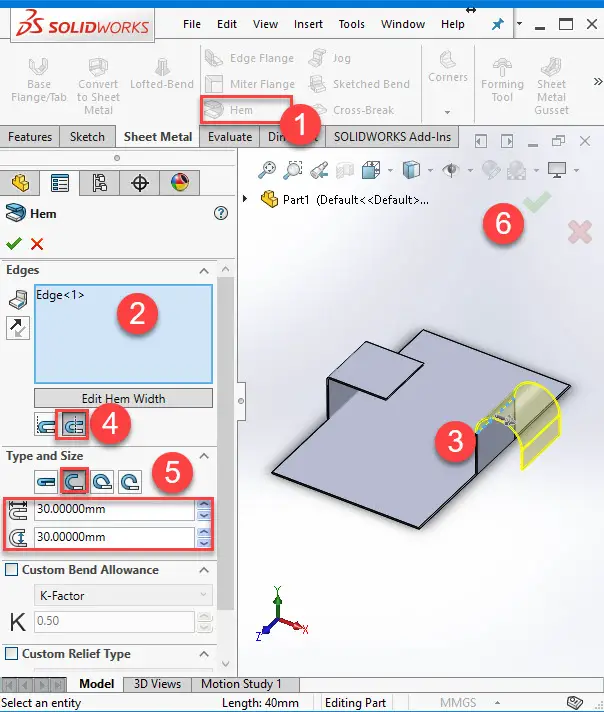
steg 10
upprepa det sista steget igen, men den här gången prova en annan typ av fåll.
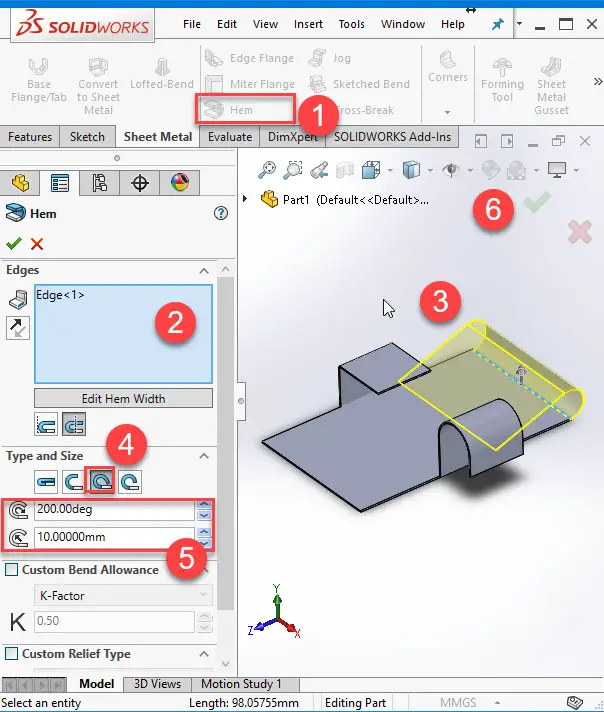
det finns specifika plåtfunktioner som du kan använda för att snabbt skapa plåtkroppar. Men under vissa omständigheter när konstruktionen kräver vissa typer av geometri, kan du använda icke-plåt har verktyg, sedan infoga böjar eller konvertera delen till plåt.
du kanske också gillar:
- Solidworks Equation
- Solidworks Tutorial: plåt
- hur man skapar en sfär i Solidworks
- SolidWorks Tutorial: Extrude
- Solidworks Tutorial: montering
- Solidworks Tutorial: kosmetisk tråd
- Solidworks Tutorial: Hur man ritar en koksflaska
- Solidworks Tutorial:: Lätt att följa 3D-skissning med Solidworks
- Solidworks Tutorial: konvertera enheter
- SolidWorks Tutorial: SWEEP